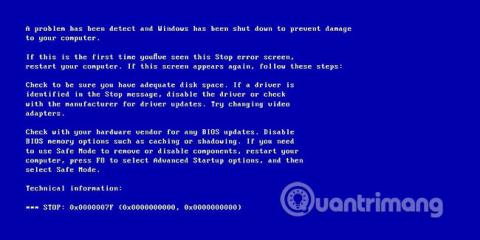Το σημερινό άρθρο θα εισαγάγει στους αναγνώστες πώς να διορθώσουν το σφάλμα 0x0000007F: UNEXPECTED KERNEL MODE TRAP στα Windows XP, Windows Vista, Windows 7, Windows 8, Windows 8.1 και Windows 10.
Οδηγίες για τη διόρθωση του σφάλματος 0x0000007F (ΜΗ ΑΝΑΜΕΝΟΜΕΝΗ ΠΑΓΙΔΑ ΛΕΙΤΟΥΡΓΙΑΣ ΠΥΡΗΝΑ)
Σχετικά με το σφάλμα 0x0000007F
Περιγράφω
Το σφάλμα 0x0000007F συνήθως ενεργοποιείται από δύο καταστάσεις που εμφανίζονται σε λειτουργία πυρήνα: η CPU παράγει μια συνθήκη όπου ο πυρήνας δεν επιτρέπεται να βρει σφάλματα ή το σφάλμα δεν μπορεί να ανακτηθεί.

Η πιο κοινή αιτία είναι η αστοχία υλικού, κυρίως λόγω ελαττωματικής ή ασυνεπούς μνήμης. Εάν έχει εγκατασταθεί ελαττωματικό λογισμικό στον υπολογιστή, μπορεί επίσης να εμφανιστεί αυτό το σφάλμα.
Σε υπολογιστές με Windows 8 , ο κωδικός σφάλματος αντικαθίσταται από UNEXPECTED_KERNEL_MODE_TRAP:

Αιτία σφάλματος 0x0000007F
Αυτό το σφάλμα παρουσιάζεται για έναν ή περισσότερους από τους ακόλουθους λόγους:
Αιτία 1: Η μνήμη RAM είναι ελαττωματική
Η πιο κοινή αιτία αυτού του σφάλματος είναι η ελαττωματική μνήμη RAM και συχνά προκαλεί σφάλματα ανάγνωσης/εγγραφής. Εάν αντιμετωπίζετε αυτήν την περίπτωση, θα πρέπει να σαρώσετε τη μνήμη του συστήματός σας και να αντικαταστήσετε την ελαττωματική RAM.
Αιτία 2: Το πρόγραμμα οδήγησης της συσκευής είναι κατεστραμμένο ή παλιό
Μερικές φορές τα προγράμματα οδήγησης συσκευών μπορεί να είναι εσφαλμένα διαμορφωμένα, κατεστραμμένα ή παλιά. Μπορεί επίσης να συμβεί μετά την ενημέρωση των Windows ή την υποβάθμιση των Windows από ένα νέο σύστημα σε ένα παλιό σύστημα.
Διορθώστε το σφάλμα 0x0000007F στα Windows
Μέθοδος 1: Ελέγξτε το νέο υλικό
Εάν το σφάλμα παρουσιαστεί μετά την εγκατάσταση νέου υλικού, πιθανότατα προκαλείται από το συγκεκριμένο υλικό. Για να διορθώσετε το σφάλμα, απλώς αφαιρέστε το νέο υλικό και επανεκκινήστε τον υπολογιστή. Εάν το σφάλμα παρουσιαστεί μετά την εγκατάσταση ενός νέου προγράμματος οδήγησης υλικού, μεταβείτε στη μέθοδο 3.
Μέθοδος 2: Ελέγξτε τη μνήμη RAM
Το σφάλμα μπορεί να προκληθεί από ελαττωματική ή ασυνεπή μνήμη.
Εάν το σφάλμα 0x0000007F παρουσιαστεί αμέσως μετά την εισαγωγή της νέας μνήμης RAM, απενεργοποιήστε τον υπολογιστή, αφαιρέστε τον και, στη συνέχεια, επανεκκινήστε τον υπολογιστή και ελέγξτε εάν το σφάλμα έχει επιλυθεί.
Εάν το σφάλμα παρουσιαστεί λόγω ελαττωματικής μνήμης RAM, ελέγξτε τη μνήμη RAM χρησιμοποιώντας το εργαλείο διάγνωσης μνήμης των Windows.
Ανατρέξτε στο άρθρο: Πώς να ελέγξετε και να εντοπίσετε προβλήματα μνήμης RAM και υλικού στον υπολογιστή σας με Windows; να ξέρεις πώς να το κάνεις.

Εάν το Windows Memory Diagnostic δεν επιστρέφει αποτελέσματα, μπορείτε επίσης να χρησιμοποιήσετε τη λειτουργία Automated Repair του Easy Recovery Essentials για να ελέγξετε τη μνήμη RAM, τον σκληρό δίσκο και τη CPU σε μία διαδικασία:
1. Κατεβάστε το Easy Recovery Essentials .
2. Εγγραφή εικόνας ISO. Ακολουθήστε τις οδηγίες στα άρθρα: Χρήση του Daemon Tools για τη δημιουργία εικόνας ISO στο Win 7 και Συμβουλές για την εγγραφή αρχείων ISO από τη γραμμή εντολών στα Windows 10 . Εάν όχι, μπορείτε να χρησιμοποιήσετε ένα USB ανάκτησης. Ακολουθήστε τις οδηγίες του Quantrimang.com σχετικά με τον τρόπο δημιουργίας ενός USB ανάκτησης.
3. Εκκίνηση στο Easy Recovery Essentials .
4. Επιλέξτε Automated Repair.
5. Κάντε κλικ στο Continue και περιμένετε να ολοκληρωθεί η διαδικασία Automated Repair . Η διαδικασία Automated Repair θα αναφέρει τυχόν προβλήματα που εντοπίστηκαν στη μνήμη του σκληρού δίσκου ή στη μνήμη RAM:

Μέθοδος 3: Ενημερώστε ή απενεργοποιήστε τα προγράμματα οδήγησης
Για να ελέγξετε εάν εμφανίζεται το σφάλμα 0x0000007F λόγω ελαττωματικής μονάδας δίσκου, εκτελέστε την αυτόματη ενημέρωση προγραμμάτων οδήγησης ή ενημερώστε μη αυτόματα τα προγράμματα οδήγησης στις πιο πρόσφατες διαθέσιμες εκδόσεις.
Για να ενημερώσετε τα προγράμματα οδήγησης με μη αυτόματο τρόπο, ακολουθήστε τα εξής βήματα:
1. Κάντε κλικ στο Start.
2. Εισαγάγετε devmgmt.msc στο πλαίσιο αναζήτησης.
3. Κάντε κλικ στο devmgmt από τη λίστα των αποτελεσμάτων.
4. Κάντε δεξί κλικ στο πρόγραμμα οδήγησης.
5. Για να ενημερώσετε το πρόγραμμα οδήγησης, επιλέξτε Ενημέρωση λογισμικού προγράμματος οδήγησης .
6. Για να απενεργοποιήσετε το πρόγραμμα οδήγησης, επιλέξτε Απενεργοποίηση.
7. Για να απεγκαταστήσετε το πρόγραμμα οδήγησης, επιλέξτε Κατάργηση εγκατάστασης.

Για αυτόματη ενημέρωση προγραμμάτων οδήγησης, ακολουθήστε τα εξής βήματα:
1. Κάντε κλικ στο Start.
2. Μεταβείτε στο Devices and Printers .
3. Κάντε δεξί κλικ στον υπολογιστή.
4. Επιλέξτε Ρυθμίσεις εγκατάστασης συσκευής .
5. Επιλέξτε Ναι, αυτό γίνεται αυτόματα .
6. Κάντε κλικ στην επιλογή Αποθήκευση αλλαγών.
7. Ακολουθήστε τα απαραίτητα βήματα για να συνεχίσετε τη διαδικασία.

Μπορείτε να ανατρέξετε στο άρθρο: Πώς να ενημερώνετε αυτόματα τα προγράμματα οδήγησης στα Windows με το SnailDriver .
Μέθοδος 4: Απενεργοποιήστε την προσωρινή μνήμη από το BIOS
Ακολουθήστε αυτά τα βήματα για να ανοίξετε το μενού BIOS και να απενεργοποιήσετε την προσωρινή μνήμη και, στη συνέχεια, ελέγξτε εάν εμφανίζεται το σφάλμα 0x0000007F:
1. Επανεκκινήστε τον υπολογιστή.
2. Πατήστε το πλήκτρο F2 ή Del για να μπείτε στο BIOS Setup.

3. Σημειώστε τις κύριες οδηγίες στην επάνω δεξιά γωνία.
4. Μεταβείτε στο μενού Για προχωρημένους.
5. Επιλέξτε Cache Memory.
6. Βεβαιωθείτε ότι η προσωρινή μνήμη είναι απενεργοποιημένη .
7. Πατήστε F10 για αποθήκευση και έξοδο ( Save & Exit ).
8. Επιλέξτε Ναι.
Σας εύχομαι επιτυχία στη διόρθωση του σφάλματος!